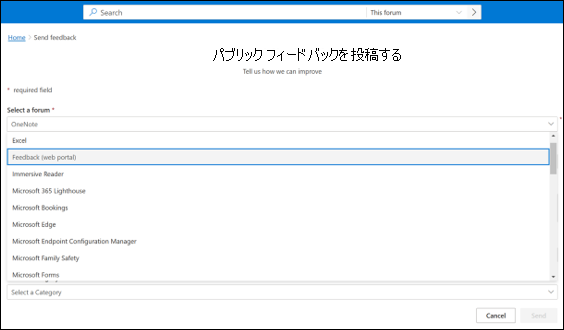Microsoft はフィードバックを重視し、すべてのプラットフォームでさまざまな製品やサービスのユーザーからのフィードバックを毎日確認しています。 明確なフィードバックを提供することで、表示または改善したい製品や機能に最大の影響を与えることができます。
優れたフィードバックを提供する方法
アプリケーションや Web サイト、フィードバック ポータル、またはWindows フィードバック Hubでフィードバックを直接提供する場合でも、フィードバックを可能な限り強力にするために実行できる簡単な手順がいくつかあります。
- コミュニティ フィードバック エクスペリエンスを使用する場合、Microsoft は、大量のユーザーが経験している、または要求しているフィードバックを優先します。 提供するフィードバックが既に存在するかどうかを確認できます。 検索して既存のフィードバックを参照して、コミュニティ内の誰かがフィードバックに言及したかどうかを確認します。 他のユーザーと同じフィードバックを受け取っている可能性があります。 既存のフィードバックのコピーを作成するのではなく、音声を既存のフィードバックに追加できます。 自分のようなフィードバックが見つからない場合は、新しいフィードバックを追加します。
- Microsoft にフィードバックを提供する場合は、コメントを一度に 1 つの記事に固有にしておくことが重要です。 製品チームは継続的にフィードバックを読み上げ、さまざまなユーザーからの同様のフィードバックが表示されたら、それを組み合わせてユーザー ベースへの影響を完全に確認しようとします。 一度に 1 つの記事に関するフィードバックを提供すると、同様のフィードバックをリンクするのに役立ちます。
- 問題が発生している場合は、その問題が発生した原因となった手順を説明してみてください。 問題が断続的かどうか、または毎回発生する場合を知って、製品チームが問題を確認し、問題の再現を試みることができるのは素晴らしいことです。 Windows フィードバック Hubを使用していて、診断設定で許可されている場合は、"問題の再作成" 機能を使用して、直面している問題を再現するときにスクリーンショットと診断ログを添付できます。 通常、より詳細な方が適切です。 アクションを実行するたびにアプリがクラッシュする場合は、説明でこれをメンションします。
- フィードバックを送信するときは必ず、電話番号やメール アドレスなどの識別可能な情報を提供しないようにし、添付したスクリーンショットに個人情報が残らないようにしてください。 他のユーザーは、コミュニティ プラットフォームで送信されたフィードバックを確認でき、個人データを公開する必要はありません。
- フィードバックの送信が完了したら、フィードバック ポータルにログインして、以前に Microsoft に送信したフィードバックを表示し、そのフィードバックの状態を確認できます。 Windows フィードバック Hubに関するフィードバックを提供した場合は、アプリを開いて [マイ フィードバック] セクションを表示して、フィードバックの状態を確認できます。
フィードバックを提供する場所
アプリケーション内からフィードバックを送信する
Microsoft にフィードバックを提供できる場所は多数あります。 アプリケーション内で、[ヘルプ] メニューまたは [フィードバック] メニューを入力し、[フィードバックの送信] ボタンを見つけることができ、フォームが開き、Microsoft にフィードバックを提供できます。
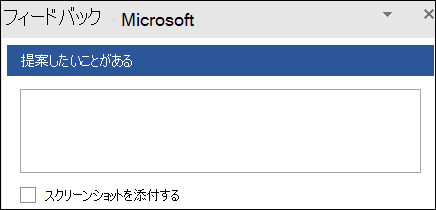
プラットフォームとアプリケーションによっては、より多くのログとスクリーンショットを送信できる場合があります。 これらは、Microsoft の製品チームがフィードバックを理解するのに役立ちます。そのため、可能な場合はスクリーンショットとログを含めてください。
フィードバックからのフィードバックの送信、コミュニティ フィードバック Web ポータル
フィードバックを使用している場合は、Web ポータル内で直接フィードバックを提供できます。 コミュニティのフィードバックを使用すると、コミュニティからのフィードバックを参照または投票できます。 コミュニティのフィードバックは、さまざまなフォーラムに公開されています。 パブリックに送信したフィードバックまたは提供したコメントによって、ユーザー名が表示されます。
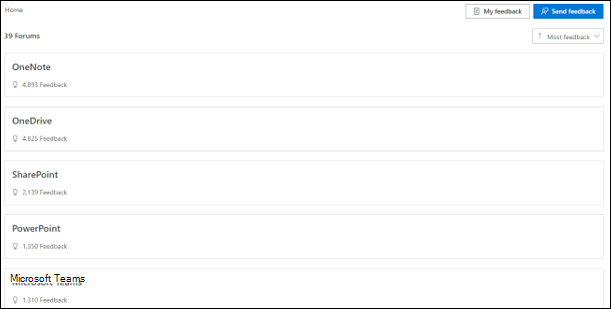
フォーラムを選択すると、その製品に関連するすべてのフィードバックを表示でき、自分に一致するフィードバックをアップ投票またはコメントできます。 自分に似たフィードバックが表示されない場合は、ポータル自体を通じて新しいフィードバックを送信できます。
Windows フィードバック Hubからのフィードバックの送信
Windows フィードバック Hubを使用している場合は、Feedback Hub アプリケーション内からフィードバックを提供できます。 フィードバック ハブの使用の詳細については、 この記事を参照してください。 フィードバック ハブを使用すると、コミュニティ内の他のユーザーからのフィードバックを Windows デバイスから直接表示することもできます。 また、既存のフィードバックを参照、アップロード、コメントしたり、新しいフィードバック フォームを使用して独自のフィードバック フォームを送信してバグ レポートや機能の提案を提供したりすることもできます。
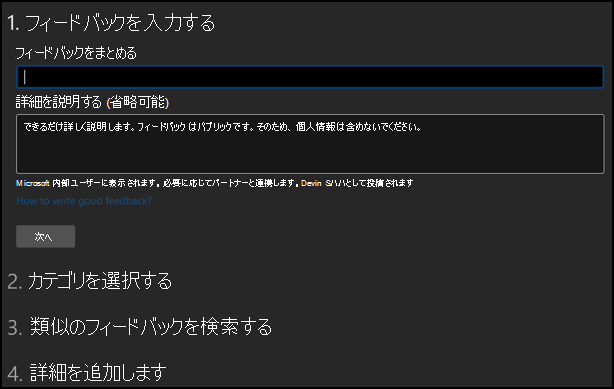
パブリック フィードバックの削除
削除するフィードバック Web ポータルでフィードバックをパブリックに送信した場合は、[マイ フィードバック] セクションに移動して削除できます。 次に、削除するフィードバック アイテムを選択し、[削除] を選択します。フィードバックの削除は元に戻せないという警告が表示され、フィードバックを削除すると、それに関連付けられているすべてのコメント、投票、フラグ、フォローが削除されます。

Microsoft によるフィードバックの使用方法
フィードバックが Microsoft に送信されると、レビューできる関連製品チームに転送されます。 他のユーザーが同様のフィードバックを報告したかどうかを評価するために提供される新しいフィードバックを確認します。 これらの同様のフィードバック レポートをグループ化して、最も影響の大きい問題を解決し、将来の作業の優先順位付けを支援します。 Windows フィードバック Hubとフィードバック Web ポータルを通じて、Microsoft はフィードバックの状態を更新し、それに応答することができます。 すべてのフィードバック レポートに対応することは約束できませんが、製品の変更の優先順位付けに役立つすべてのフィードバックを評価しようとします。
どのような応答が期待できますか?
フィードバック ポータルに各フィードバック カードが表示され、次のいずれかの状態がタグ付けされます。 次のスクリーンショットに示すように、この状態タグを見つけることができます。
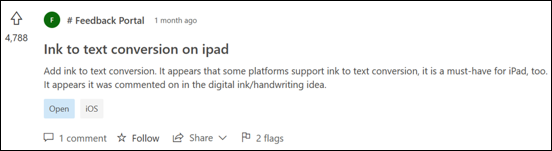
私たちはそれを持っています フィードバックが正常に送信されました。 各送信に応答することはできませんが、すべてのフィードバック送信を監視します。 これは、送信されたフィードバックの既定の状態であり、フィードバックがシステムに正常に送信されたことを示します。
私たちはこれを見直しています フィードバックをお読みいただき、次の手順を決定しています。 フィードバックが各製品チームのレビュー プロセスに移行されると、フィードバックが移行される状態になります。
私たちはこれを検討しています あなたの提案は、考慮のために製品チームにそれを作りました。 フィードバックが製品改善の提案と見なされ、各製品チームのレビュー プロセスに移行されると、フィードバックが移行する状態になります。
私たちはこれを調べている 製品チームは、報告された問題を調査しています。
問題に関連するフィードバックを送信した場合、問題が発生しており、製品チームが調査を開始すると、フィードバックの状態がこれに移行します。
詳細が必要です このフィードバックをよりよく理解するには、お客様の助けが必要です。 提供された情報から次の手順を判断できませんでした。 これは、十分な説明、不足しているコンテキスト、スクリーンショットなどが原因である可能性があります。通常、これには、必要な追加情報を明確に示す Microsoft の応答が伴います。
私たちはこれに取り組んでいます フィードバックに対処するために、製品の変更に取り組んでいます。 フィードバックは、対処中であり、製品チームが積極的に取り組んでいるときに、この状態に移行します。
これを閉じました このフィードバックに従うことができませんでした。 詳細については、Microsoft の応答を参照してください。 お客様のフィードバックは、製品と無関係であったり、行動規範に違反したりしたため、次の手順を実行できない場合に、この状態に移行します。 通常、Microsoft の応答では、閉じられた理由が明確になります。
既にサポートされています これは既に製品に存在すると考えています。 製品チームがフィードバックを確認し、問題の回避策があるか、要求が製品に既に実装されていると判断すると、フィードバックはこの状態に移行します。 通常、Microsoft の応答には、セルフヘルプに対して実行できる操作に関する詳細情報が含まれています。
お知らせがあります。 これを追加しました この提案が追加されました。 製品チームが実装し、改善された新しいビルドをリリースまたはリリースすると、フィードバックはこの状態に移行します。 通常、Microsoft の応答には、新機能や修正プログラムにアクセスする方法に関する関連する手順が含まれます。
改善しました フィードバックを受け取り、更新しました。 製品チームが提供したフィードバックに関連する改善を行うと、フィードバックはこの状態に移行します。 改善は、フィードバック全体または部分的に対処する可能性がありますが、良いニュースは、製品の改善に役立った点です。
お知らせがあります。 これを修正しました お客様からのフィードバックは、製品の改善に役立ちました。 製品チームがを実装し、報告した問題の修正プログラムを使用して新しいビルドをリリースまたはリリースすると、フィードバックはこの状態に移行します。 通常、Microsoft の応答には、修正プログラムを使用して更新プログラムにアクセスする方法に関する関連する手順が含まれます。
現時点では 現在、この変更を行う予定はありませんが、フィードバックをお寄せいただきありがとうございます。 ありがとうございました: フィードバックをお寄せください。
パブリック フィードバック モデレーション
Microsoft の従業員または承認されたベンダーは、コミュニティのフィードバックをモデレートする可能性があります。 フィードバック行動規範に違反するフィードバックはパブリック ビューから非表示になる場合がありますが、Microsoft はデータ保持ポリシーの外部でこのデータを削除しません。
データ処理とプライバシー
Microsoft は、Microsoft の製品とサービスを使用する際に、最も価値の高い資産の 1 つであるデータを当社に委託することを理解しています。 Microsoft は、受け取ったフィードバックが Microsoft のガバナンス ルールに基づいて保存および処理され、承認された用途でしかアクセスできないよう徹底しています。 メール、チャット、ファイル、その他の個人用コンテンツを使用して広告をターゲットにすることはありません。 Microsoft は、データを収集する場合、お客様のエクスペリエンスを向上させるためにデータを使用します。 私たちのコミュニティの一員であることに感謝します!
新しいフィードバック Web ポータルに関するフィードバックはありますか?
フィードバック Web ポータルの [フィードバックの送信] ボタンを使用し、フィードバック (Web ポータル) フォーラムを選択します。